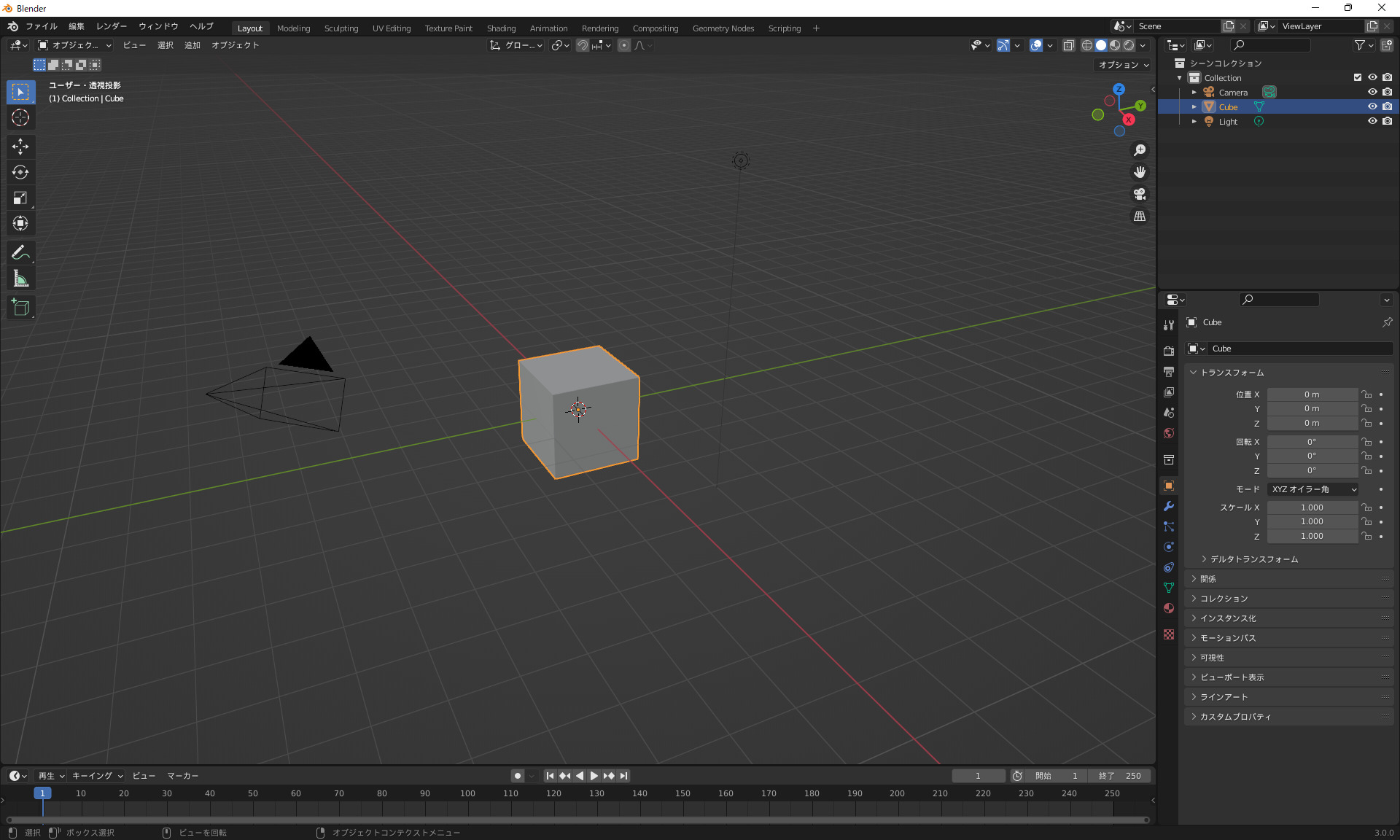Blenderは、3Dをモデリングする機能があり、stlファイルなど様々形式のファイルを出力することができます。
BlenderをCADソフトとして使うこともできそうですが、3Dプリンタ用のデータを作成するにはかゆいところに手が届かないという状況です。
長さの単位の設定
シーンプロパティの「単位」→「単位系」で長さの単位を指定することができます。
デフォルトは、メートル法です。
「長さ」で
- キロメートル
- メートル
- センチメートル
- ミリメートル
- マイクロメートル
の単位を設定できます。
寸法の確認と変更
オブジェクトを選択し、「N」キーを押すとパネルが表示されます。
「アイテム」タブのトランスフォームに寸法が表示されます。
この寸法に直接数字を入力することで、大きさを変更することができます。
長さの確認
ビューポートオーバーレイ
編集モードに切り替えます。
ビューポートオーバーレイの「計測」の「辺の長さ」にチェックを入れます。
すると、オブジェクトの辺の長さが表示されます。
「面の角度」にチェックを入れると、面の角度が表示されます。
特定の辺や面の情報だけを表示したい場合は、辺や面選択モードにして選択すると、選択された情報のみ表示されます。
オブジェクトモードで小さくし、編集モードで辺の長さを確認しても長さが変わっていません。
この場合、「Ctrl+A」で「適用」→「スケール」を選択し、スケールの値を1.0にリセットすると、編集モードでの辺の長さが変わります。
メジャー
オブジェクトモードで、「メジャー」アイコンを選択します。
この状態で、測りたい部分をドラッグするとルーラーを引いて長さを測ることができます。
しかし、フリーハンドでメジャーを使うと多少ズレがあるので、「Ctrl」キーを押しながらドラッグすることでスナップしてくれます。
表示
小さなものをモデリングする場合は、「N」キー→「ビュー」→「焦点距離」の数値を上げると見やすくなります。